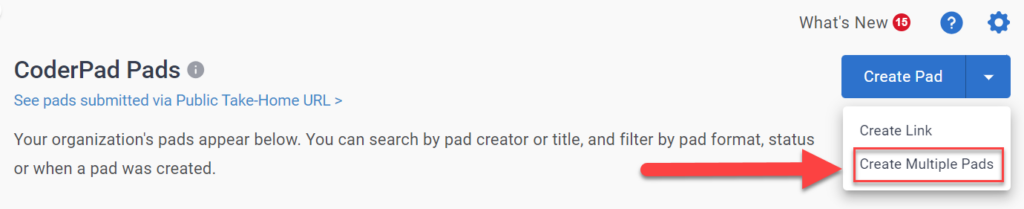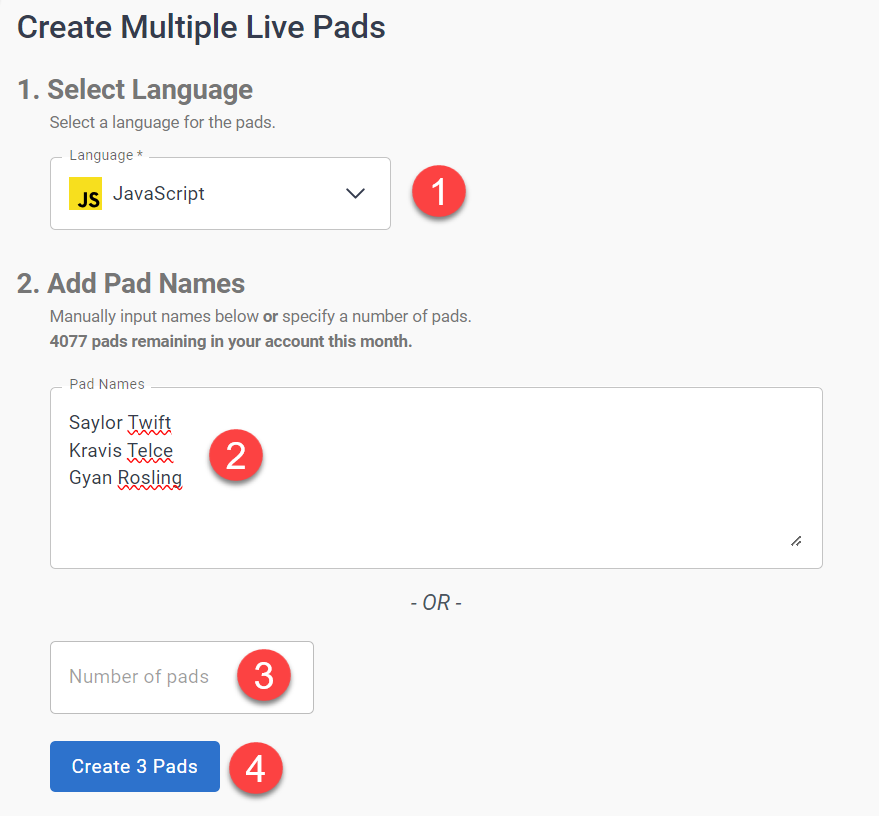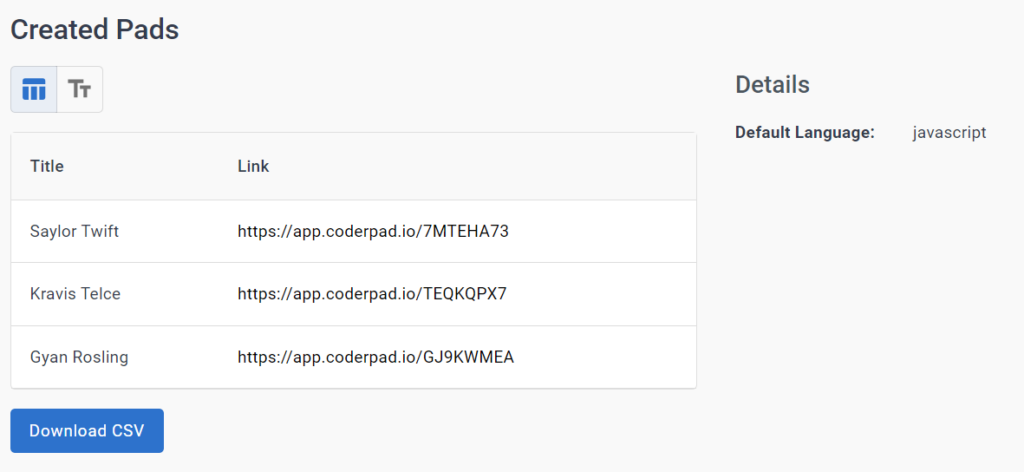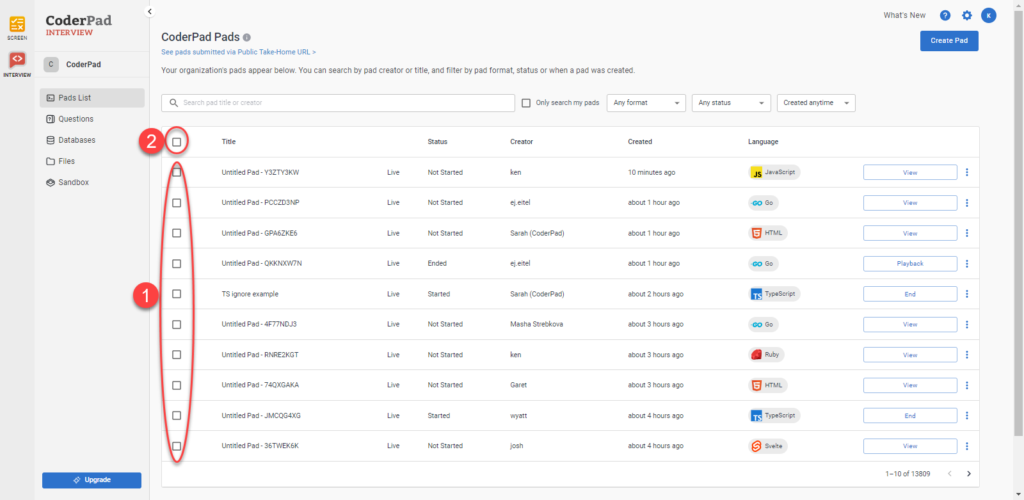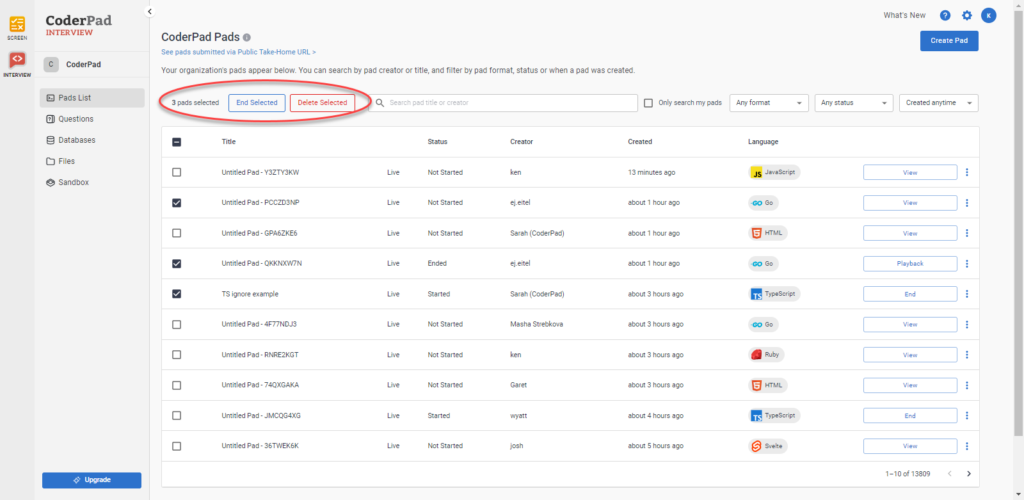Actions pad en vrac
Dernière mise à jour le - Available in English
Créer plusieurs pads
Pour créer plusieurs pads en même temps, cliquez d'abord sur la Liste des blocs dans le menu de navigation de gauche pour ouvrir le tableau de bord pads. Cliquez ensuite sur le menu déroulant situé sous Create Pad et sélectionnez Create Multiple Pads.
Cela ouvrira le créateur de pad en vrac. Il vous suffit de sélectionner la langue du pad (1), d'ajouter les noms des pad si vous les connaissez (2) ou simplement le nombre de pads que vous souhaitez créer (3), puis de cliquer sur Créer [n] blocs.
Vous accéderez alors à un écran qui vous fournira les URL de pad que vous pourrez envoyer à vos candidats, ou vous pourrez télécharger les mêmes informations dans un fichier CSV pour un traitement ultérieur par votre système d'application ou de planification.
Terminer ou supprimer pads
Pour mettre fin à plusieurs pad ou les supprimer, vous devez d'abord vous rendre dans la Liste des blocs et sélectionner le pads auquel vous souhaitez mettre fin ou que vous souhaitez supprimer (1). Pour sélectionner tous les pads, cochez la case de la ligne d'en-tête (2).
Une fois que vous avez sélectionné le pads, vous verrez des options pour terminer le pad (End Selected) ou supprimer le pad (Delete Selected) :
End Selected mettra fin au pad s'il n'a pas encore été terminé par l'interviewer, cela vous permettra de visualiser la lecture et d'empêcher les candidats de travailler plus avant sur l'évaluation.
Supprimer la sélection supprimera le pad de façon permanente de la Liste de Pad.
Vous obtiendrez alors un écran de confirmation vous demandant si vous êtes sûr de vouloir terminer ou supprimer les pads sélectionnés :
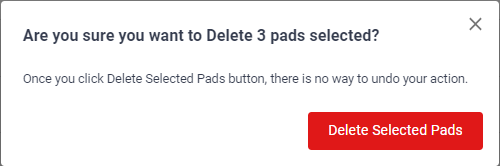 | 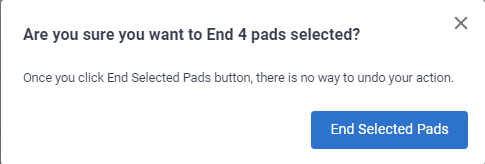 |
Une fois confirmé, les pads sélectionnés seront terminés ou supprimés.